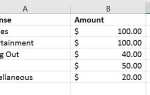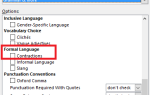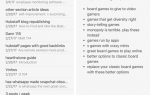Содержание
- 1 Управляйте своими исследовательскими заметками с Evernote (Freemium)
- 2 Управляйте своими командными коммуникациями с Slack (Freemium)
- 3 Управляйте своим копированием страниц Документы с Scanbot (Freemium)
- 4 Управляйте своими цитатами Сноски с EasyBib
- 5 Управляйте своим документом Изображения аннотации с Skitch (бесплатно)
- 6 Управляйте совместной работой над документами с помощью Документов Google (бесплатно)
- 7 Управляйте своими задачами с Trello (бесплатно Paid)
- 8 Что вы используете для управления проектами?
Интернет значительно облегчил выполнение многих задач, таких как наблюдение за собаками на скейтбордах, поиск кошачьих мемов и стрельба из пушки Гонзо. Но если вы хотите включить более серьезные задачи, которые облегчает Интернет, то управляйте проектами.
будет в верхней части списка.
Команды, разбросанные по обширным географическим местам или просто по разным областям большого здания, теперь могут с легкостью работать над проектом в режиме онлайн, и его можно эффективно завершить, не пересекаясь, не путаясь и коллеги не выбрасывают сигарету и не оставляют работать с кем-то еще.
Но какие инструменты помогают командам эффективно завершать свои проекты? Проверьте те ниже.
Управляйте своими исследовательскими заметками с Evernote (Freemium)
Не секрет, что я люблю Evernote
, Это единственная услуга, за которую я с радостью плачу деньги, не плача в первую очередь (у нас, шотландцев, тесные отношения с нашими копейками). Evernote полезен для многих вещей, но больше всего он полезен для составления исследовательских заметок.
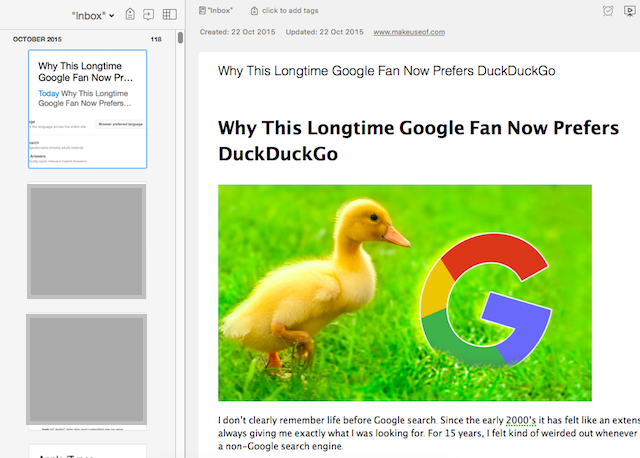
Когда вы объединяете свои заметки, вам нужно собрать исходный материал — файлы, изображения, аудио- и видеоклипы, отсканированные от руки заметки и печатные материалы. Теперь все это может быть сохранено в установке Evernote для настольных компьютеров, и все они индексируются при каждом доступном для поиска слове, благодаря технологии OCR.
,
Пометьте каждый файл, отнесите его к отдельной записной книжке и создайте содержимое, указатели и многое другое. Еще лучше, используйте бесплатный веб-клипер
перехватывать нужные вам части интернета. Наконец, используйте их рабочий чат, чтобы общаться с вашими коллегами.
Альтернатива: OneNote (бесплатно)
Microsoft OneNote всегда изо всех сил пытался освободиться от тени Evernote. Но у него есть свой набор фанатов, которые используют OneNote для всего
,
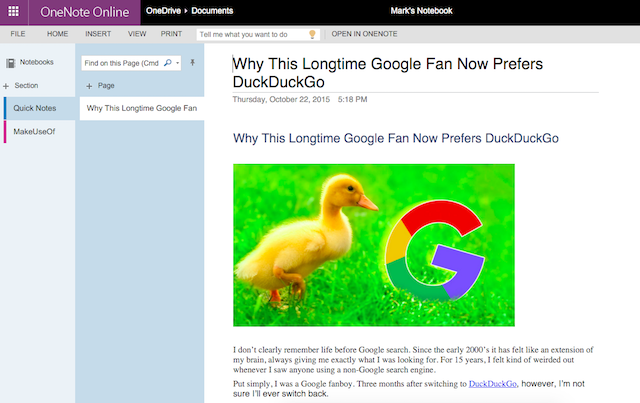
Вы можете получить доступ к OneNote через бесплатную онлайн-версию Microsoft Office или установить бесплатную полную версию настольного клиента OneNote
, Оба требуют входа в учетную запись Microsoft, чтобы синхронизировать все ваши заметки между устройствами, как Evernote. Также, как и Evernote, вы можете вырезать из Интернета!
Я пробовал OneNote, но я всегда продолжаю возвращаться в Evernote. Однако если завтра Evernote уйдет под автобус, я легко смогу перейти на OneNote. Это очень грамотная альтернатива.
Управляйте своими командными коммуникациями с Slack (Freemium)
Slack — лучший инструмент общения
для сотрудников MakeUseOf, когда мы обсуждаем стратегию публикации, идеи историй и смысл жизни. Slack — это веб-приложение и приложение для ПК,
где вы можете создавать разные комнаты (каналы) и проводить тематические сеансы чата. Посмотрите на него как на старые чаты Yahoo на стероиды.
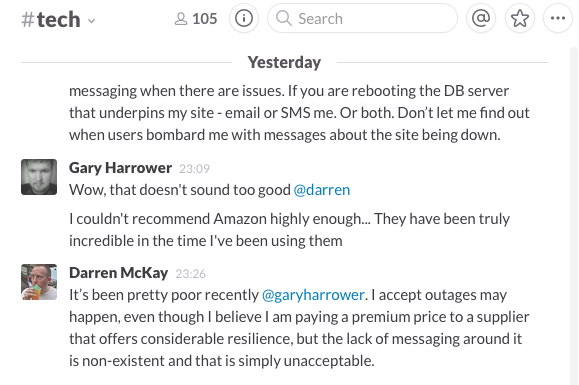
У вас есть удаленная команда? Или коллеги разбросаны по разным этажам многоэтажки? Затем бросьте их всех в чат-комнату Slack, и в результате связь значительно улучшится.
Для ключевых слов, упомянутых в чатах, можно настроить звуковые оповещения, что очень полезно, если вы хотите следить за определенной темой. У вас также есть доступ к набору очень полезных автоматических ботов, которые делают ваши чаты Slack еще более продуктивными.
Альтернатива: Basecamp (платный)
Когда дело доходит до совместной работы онлайн команды
Basecamp — их самый большой папа, который существует с 1999 года. Многим людям нравится, когда они управляют своими продуктами, но это похоже на Slack из-за его структуры ценообразования.
Вы можете воспользоваться 60-дневной бесплатной пробной версией, а затем забронировать пакеты по цене от 20 долларов в месяц. Сравните это с более дешевыми ценами Slack и его современным интерфейсом, и вы поймете, почему Slack одерживает верх (а также тот факт, что Slack полностью убивает его своими программами и мобильными приложениями).
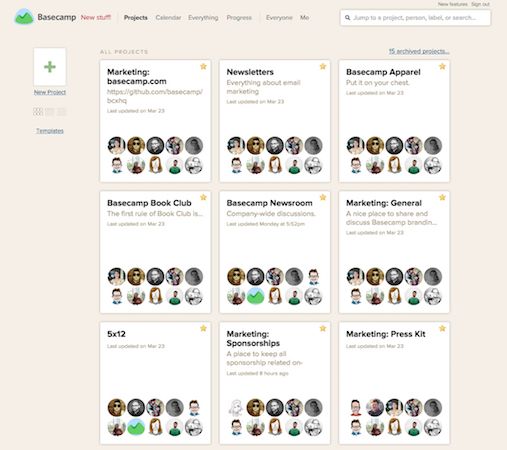
Сами Basecamp предлагают взглянуть изнутри на реальный проект, чтобы вы могли увидеть, как он выглядит. У вас также есть плагины, большинство из которых основаны на мобильных устройствах. Другие включают расширение Chrome и плагин Outlook.
Управляйте своим копированием страниц Документы с Scanbot (Freemium)
Я слишком хорошо помню 1990-е годы, когда я учился в колледже. Когда мне нужно было скопировать любую курсовую работу, я должен был стоять в очереди у копировального аппарата Xerox, который всегда ломался, или бумага застряла.
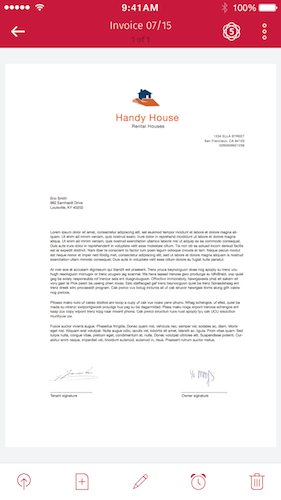
Теперь, спустя 20 лет, дни ксерокса Xerox, похоже, прошли. Сегодня любой желающий со смартфоном может скачать сканер документов
и превратить их устройство в свой личный копировальный аппарат. Копии удивительно высокого качества, и их можно экспортировать с телефона в виде изображения или файла PDF.
Множество сканеров документов обещают миру, но лучшим на данный момент является Scanbot. Когда вы запускаете его, он пытается автоматически определить документ, и если он это делает, он автоматически начинает сканирование. Если не удается найти документ, необходимо выполнить сканирование вручную.
Scanbot обещает доставлять каждое сканирование с разрешением более 200 т / д, что соответствует настольным сканерам. Добавьте загрузку в облачный сервис и сканер QR-кода, и у вас есть чертовски хороший сканер.
Альтернатива: Genius Scan (Freemium)
До того, как я нашел Scanbot, я выбрал сканер Genius Scan. Это отличная альтернатива, если вы не хотите использовать Scanbot. Он также пытается автоматически определить ваш документ. Качество сканирования отличное, и вы можете получить результат сканирования в виде изображения или PDF.
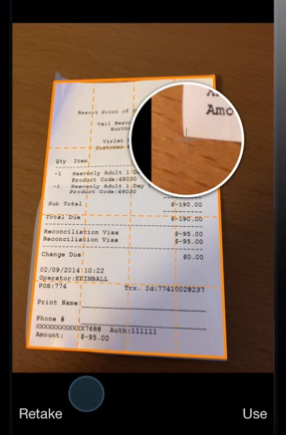
Отличие Genius Scan от Scanbot заключается в том, что Genius Scan интегрируется как с Box, так и с Expensify. Это очень полезно, если вы хотите, чтобы ваши документы были отправлены в одну из этих служб. Хотя облачный экспорт является частью платного пакета Pro (7 долларов). Небольшая цена, если ваш бизнес зависит от этих двух услуг.
Бонус Альтернатива : если у вас есть iPhone и учетная запись Evernote, попробуйте Scannable.
Управляйте своими цитатами Сноски с EasyBib
Если вы пишете проект в Интернете, вам нужен способ форматирования и управления цитатами и сносками. У вас будет много справочных материалов, и все они должны быть правильно отформатированы.
Чтобы дать вам представление о том, как они должны выглядеть, давайте взглянем на случайную страницу Википедии. Нажмите на него и прокрутите до самого конца — до сносок.
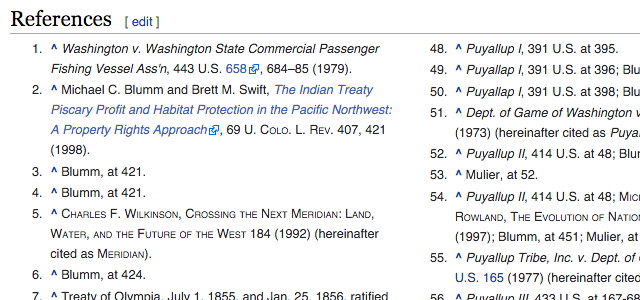
Это цитаты и сноски. И вам нужен быстрый и эффективный способ сделать их. Лучшее, что я видел до сих пор, — это EasyBib.
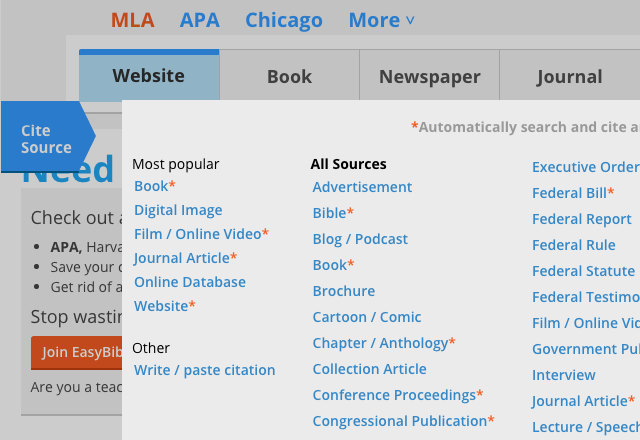
Просто выберите ваш источник — для целей этой статьи я, естественно, выберу MakeUseOf. Введите детали того, что вы хотите в цитате.
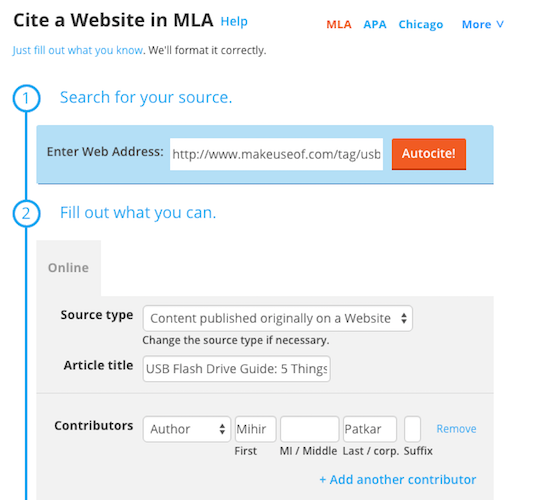
Когда вся информация введена, нажмите кнопку, чтобы создать цитату, и вам будет представлен предварительный просмотр того, как она будет выглядеть, а также параметры экспорта.
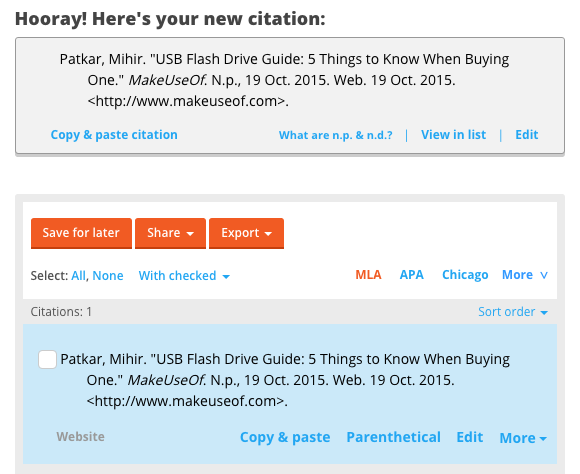
Альтернатива: машина цитирования
Citation Machine — отличная альтернатива, но она падает из-за большого числа категорий, которые очень широки. У Easybib более 50 категорий, в то время как у Citation Machine — только 13. Однако для многих людей этого может быть достаточно. 50 может быть просто излишним.
Выберите свой стиль форматирования, источник и вставьте в детали. Опять же, статья Михира используется в качестве примера.
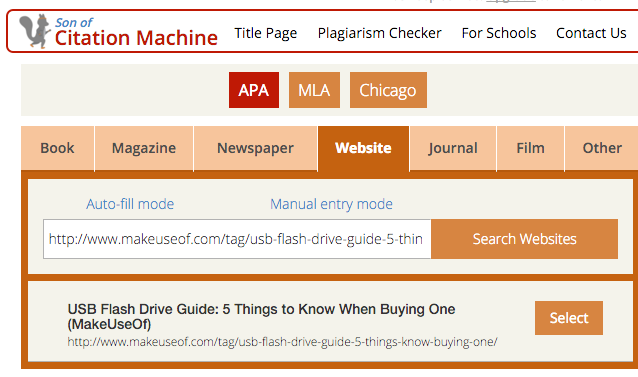
Затем добавьте необходимые данные.
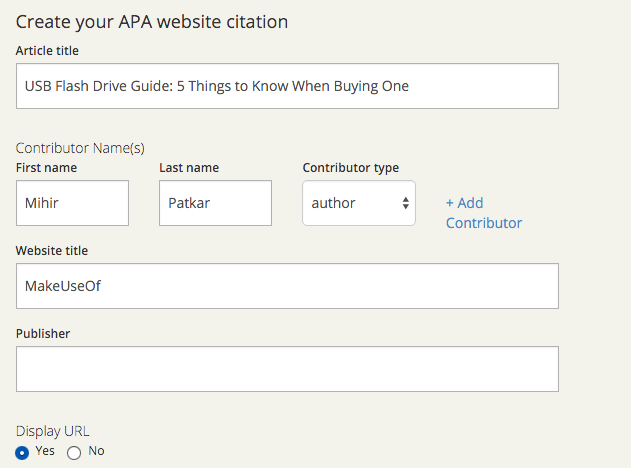
Citation Machine затем соберет вашу цитату / сноску.
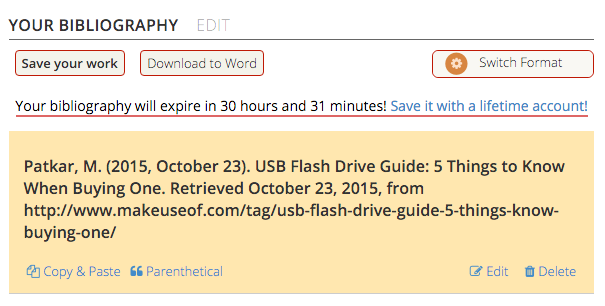
Управляйте своим документом Изображения аннотации с Skitch (бесплатно)
Если ваш проект предусматривает отправку изображений друг другу, то может возникнуть необходимость в аннотировании изображения, чтобы донести свою мысль. Аннотирование
это просто нарисовать или разметить изображение или документ. Таким образом, если коллега отправляет вам изображение, скажем, виджета, и вы думаете, что его часть должна быть изменена, вы можете использовать инструменты аннотации, чтобы нарисовать большую стрелку в части, которую нужно изменить.
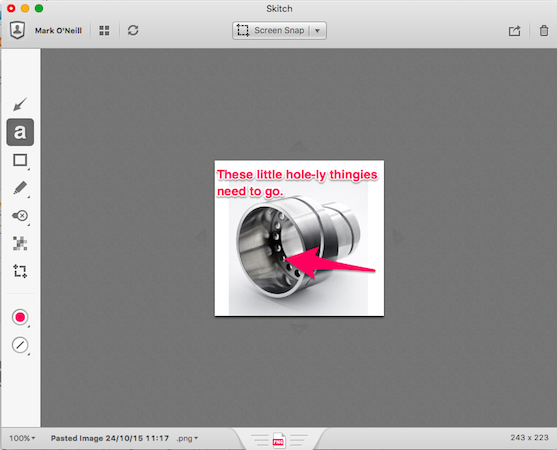
Самый большой мальчик на этой арене — это, безусловно, принадлежащий Evernote Skitch
, который оставляет соперников далеко позади в пыли. Инструмент легко позволяет вам делать скриншоты, добавлять текст, стрелки и прямоугольники, а также пикселизировать и обрезать изображение. Аннотации могут быть сделаны в различных цветах, если вы пытаетесь различить каждый из них.
Альтернатива: PicPick (бесплатно Платно — только для Windows)
Есть много альтернатив аннотации для Skitch, все с различной степенью привлекательности и особенностей. Но тот, который более или менее хорошо выполняет свою работу, — это PicPick. PicPick — это редактор изображений, который предоставляет ряд функций, включая инструменты для комментариев, такие как стрелки, текст и фигуры. Затем изображения могут быть загружены в социальные сети, облачное хранилище, электронную почту и многое другое.
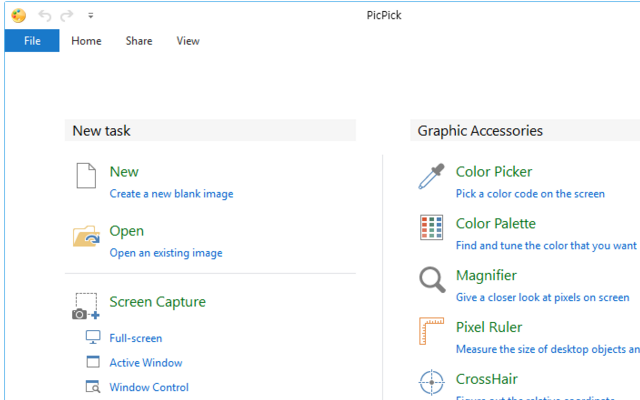
PicPick поставляется как бесплатная и платная версия. Платная версия включает в себя техническую поддержку, пожизненные обновления и отсутствие рекламы.
Управляйте совместной работой над документами с помощью Документов Google (бесплатно)
При управлении проектом разные версии связанных документов будут летать туда-сюда. Когда у вас будет десять разных черновиков, их отправка по электронной почте всем членам команды скоро вызовет замешательство и хаос. Какой из них является окончательным проектом? Нужно ли нажимать эту красную кнопку или нет? Это последние коды ядерного запуска?
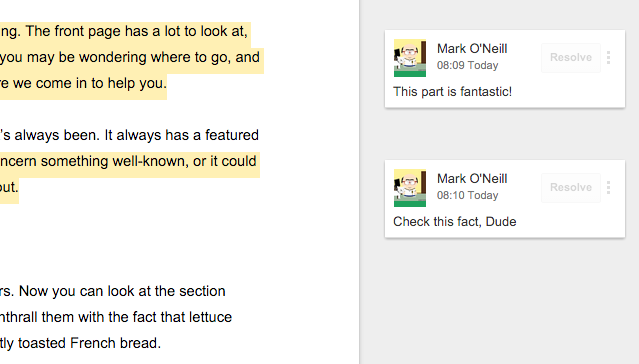
Вот почему гораздо эффективнее использовать онлайн-инструмент для совместной работы. Лучшим в этой категории, без сомнения, является Google Docs. Я говорил ранее о том, почему Google Docs управляет курятником
и для работы над проектом, Google Docs делает вещи в сто раз проще. Командные работники могут оставлять комментарии, к более ранним черновикам можно получить доступ, вы можете общаться в Google Docs, а при предоставлении ссылки на общий доступ вы можете сделать свой документ доступным только для чтения, если есть люди, которым не разрешено возиться с шедевром. ,
Альтернатива: офис онлайн Office 2016 (бесплатно Оплачивается бесплатной пробной версией)
Если у вас есть подписка на Office 365
или иным образом обновиться до Office 2016
вы также сможете наслаждаться совместной работой с документами в режиме реального времени
, прямо в золотом стандарте для обработки текста. Если вас это заинтересовало, Office доступен в качестве бесплатной пробной версии.
,
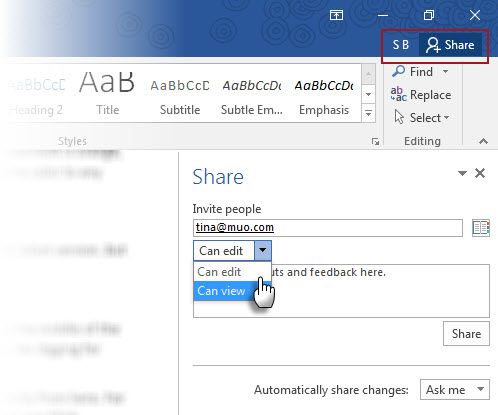
Между тем, функция совместной работы также доступна пользователям бесплатного пакета Office Online.
, Для Office 365 (бесплатная пробная версия) и Office Online требуется учетная запись Microsoft.
Альтернатива: бумага Dropbox (бесплатно)
Бумага — это попытка Dropbox проникнуть на территорию Документов Google. Это только что вышло и только для приглашения, но когда я подал заявку на приглашение, я получил его в течение 24 часов. Похоже, Dropbox работает над тем, чтобы как можно быстрее привлечь людей.
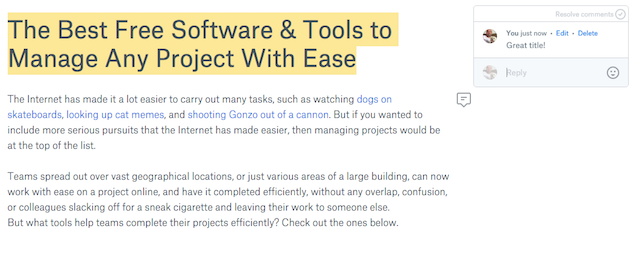
Что мне нравится в бумаге, так это ее минималистские черты. Вы добавляете заголовок, затем свой текст и можете добавлять комментарии в стиле Google Docs. Очевидно, что ваша работа постоянно синхронизируется с вашей учетной записью Dropbox, и вы можете приглашать людей для просмотра документа. Я действительно вижу, как это происходит, так как сейчас все в Dropbox.
Управляйте своими задачами с Trello (бесплатно Paid)
Списки задач — десять центов онлайн. Помните, что «Молоко» было одной из самых ранних служб списка задач, и это стало тенденцией для последующих. Трелло пытается принять концепцию списка задач
и сделать это еще больше.
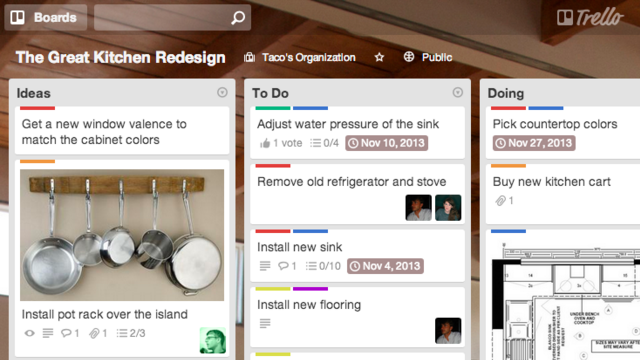
Все в вашем проекте может быть выложено так, чтобы вы могли видеть каждый элемент одним взглядом. Задачи могут иметь цветовую кодировку, пользователи могут комментировать каждую задачу, а изображения можно прикреплять. Вы можете создавать разные списки, а затем перетаскивать карточки между списками. Плюс все автоматически обновляется в режиме реального времени. И вы можете использовать Trello для более
чем задача или управление проектом.
Альтернатива: Wunderlist (бесплатно Paid)
Wunderlist — это эстетически приятный список, с простым способом увидеть, что нужно сделать. Перечислите свои задачи
Отметьте те, которые являются наиболее важными, и установите даты и напоминания. Более того, добавьте заметки и хэштеги, чтобы дать вашим задачам контекст и смысл.
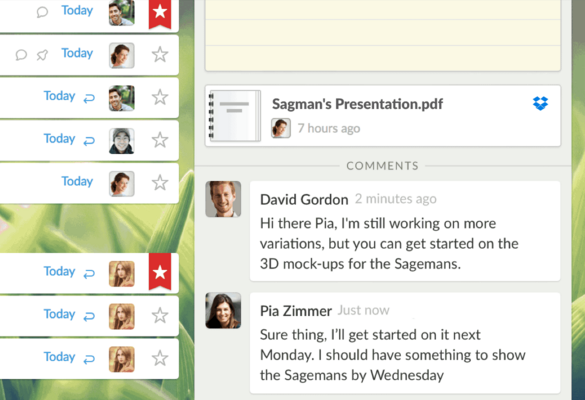
Вы можете поделиться своими списками и сотрудничать с коллегами по проекту, но это подпадает под план Pro, который стоит 5 долларов в месяц. При обновлении вы можете назначать задачи коллегам, добавлять файлы любого размера и выбирать другие фоны для персонализации своей учетной записи Wunderlist.
Что вы используете для управления проектами?
Сообщите нам в комментариях, какие инструменты вы используете для управления своими проектами.